Mandor adalah alat manajemen siklus hidup sumber terbuka yang membantu Anda menyediakan, mengonfigurasi, mengelola, dan memantau server fisik dan virtual.
Dengan integrasi alat manajemen konfigurasi seperti Boneka , Koki , Salt, dan arsitektur proxy pintar Foreman, Anda dapat dengan mudah mengotomatiskan tugas berulang, menerapkan aplikasi, dan mengelola perubahan ke server yang diterapkan.
Foreman menawarkan fasilitas interaksi yang komprehensif termasuk antarmuka web, CLI, dan RESTful API yang memungkinkan Anda melakukan tugas-tugas di atas pada VM, server bare-metal, dan cloud.
Fitur
- Temukan, sediakan, dan tingkatkan infrastruktur bare-metal Anda
- Membuat dan mengelola instance di cloud publik dan pribadi
- Kelola grup host secara massal, di mana pun lokasinya
- Menilai perubahan historis untuk audit atau pemecahan masalah
- Buat gambar secara otomatis per definisi sistem
Foreman dapat diinstal pada OS berikut,
- RHEL / CentOS / Fedora
- Ubuntu / Debian
- CoreOS
- OpenSUSE / SLES
- Solar 8, 10
- FreeBSD
- Juno
Itu dapat menyediakan sistem pada bare-metal (fisik) serta penyedia cloud berikut,
- Amazon EC2
- Mesin Komputasi Google
- VMware
- Ruang rak
- OpenStack
- Libvirt
- oVirt dan RHEV
Dengan Foreman, Anda dapat mengelola 10 hingga 10.000 server fisik atau virtual melalui browser web .
Prasyarat
Sebelum menginstal Foreman, pastikan Anda telah menyiapkan FQDN untuk server Anda.
vi /etc/hosts
Buat entri, seperti ini.
192.168.1.10 server.itzgeek.server lokal
Juga, atur nama host yang valid untuk entri host di atas.
sudo hostnamectl set-hostname server.itzgeek.local
Pastikan ping $(hostname -f) menunjukkan alamat IP asli, bukan 127.0.1.1. Jika perlu, ubah atau hapus entri ini dari /etc/hosts.
Keluaran:
PING server.itzgeek.local (192.168.1.10) 56(84) byte data.64 byte dari server.itzgeek.local (192.168.1.10):icmp_seq=1 ttl=64 time=0.013 ms64 byte dari server. itzgeek.local (192.168.1.10):icmp_seq=2 ttl=64 waktu=0,033 ms64 byte dari server.itzgeek.local (192.168.1.10):icmp_seq=3 ttl=64 waktu=0,031 md--- server.itzgeek.local statistik ping ---3 paket terkirim, 3 diterima, 0% paket hilang, waktu 2036msrtt min/avg/max/mdev =0,013/0.025/0.033/0.010 ms
Instal Foreman di Ubuntu 18.04 / Ubuntu 16.04 &Debian 9
Mandor dapat dipasang dengan metode yang berbeda. Cara yang disarankan adalah dengan Penginstal Mandor berbasis boneka, tetapi Anda juga dapat menggunakan manajer paket distribusi Anda atau menginstal langsung dari sumbernya.
Penginstal Foreman (kumpulan modul Wayang) menginstal semua yang diperlukan untuk Foreman, dan menggunakan pengemasan OS asli (mis., paket .deb) dan menambahkan konfigurasi yang diperlukan untuk penginstalan penuh.
Installer Foreman akan menginstal semua komponen yang diperlukan seperti web UI Foreman, Smart Proxy, dan Passenger (untuk dalang dan Foreman itu sendiri). Juga, instal server DNS, DHCP, dan TFTP.
Konfigurasikan repositori boneka.
### Ubuntu 18.04 ###sudo apt updatesudo apt install -y ca-certificates wgetwget https://apt.puppetlabs.com/puppet5-release-bionic.debsudo dpkg -i puppet5-release-bionic.deb# ## Ubuntu 16.04 ###Sudo apt-get updatesudo apt-get install -y ca-certificates wgetwget https://apt.puppetlabs.com/puppet5-release-xenial.debsudo dpkg -i puppet5-release-xenial.deb# ## Debian 9 ###Sudo apt-get updatesudo apt-get install -y ca-certificates wgetwget https://apt.puppetlabs.com/puppet5-release-stretch.debsudo dpkg -i puppet5-release-stretch.debAktifkan repo Mandor.
### Ubuntu 18.04 ###echo "deb http://deb.theforeman.org/ bionic 1.20" | sudo tee /etc/apt/sources.list.d/foreman.listecho "deb http://deb.theforeman.org/ plugins 1.20" | sudo tee -a /etc/apt/sources.list.d/foreman.listwget -q https://deb.theforeman.org/pubkey.gpg -O- | sudo apt-key add -### Ubuntu 16.04 ###echo "deb http://deb.theforeman.org/ xenial 1.20" | sudo tee /etc/apt/sources.list.d/foreman.listecho "deb http://deb.theforeman.org/ plugins 1.20" | sudo tee -a /etc/apt/sources.list.d/foreman.listwget -q https://deb.theforeman.org/pubkey.gpg -O- | sudo apt-key add -### Debian 9 ###echo "deb http://deb.theforeman.org/ stretch 1.20" | sudo tee /etc/apt/sources.list.d/foreman.listecho "deb http://deb.theforeman.org/ plugins 1.20" | sudo tee -a /etc/apt/sources.list.d/foreman.listwget -q https://deb.theforeman.org/pubkey.gpg -O- | sudo apt-key add -Perbarui indeks repositori.
sudo apt-get updateInstal penginstal Foreman.
sudo apt-get -y install foreman-installerJalankan penginstal Foreman.
sudo mandor-installerAnda akan melihat output seperti di bawah ini setelah instalasi selesai.
Instalasi Selesai [100%] [.........] Sukses! * Foreman berjalan di https://server.itzgeek.local Kredensial awal adalah admin / 25244wXGKByWd89z * Foreman Proxy berjalan di https://server.itzgeek.local:8443 * Puppetmaster berjalan di port 8140 Log lengkap ada di / var/log/foreman-installer/foreman.log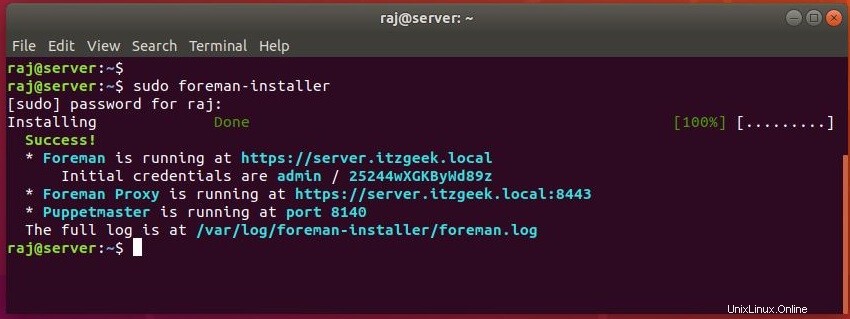
Catat nama pengguna dan kata sandi awal, dan Anda memerlukan ini untuk mengakses dasbor Foreman.
Konfigurasi Firewall
Komponen Foreman menggunakan port berikut dan harus diizinkan di firewall. Beberapa port jaringan tambahan dapat dibuka sesuai persyaratan lingkungan.
| Port | Protokol | Tujuan |
|---|---|---|
| 69 | UDP | * Server TFTP |
| 80, 443 | TCP | * HTTP &HTTPS – Foreman web UI – menggunakan Apache + Passenger |
| 8140 | TCP | * Master Wayang |
Mengakses Konsol Web Foreman
Buka browser web dan tekan ke,
https://your.ip.add.ressATAU
https://FQDNAnda sekarang harus mendapatkan halaman login. Masukkan kredensial Foreman Anda untuk mengakses dasbor Foreman.
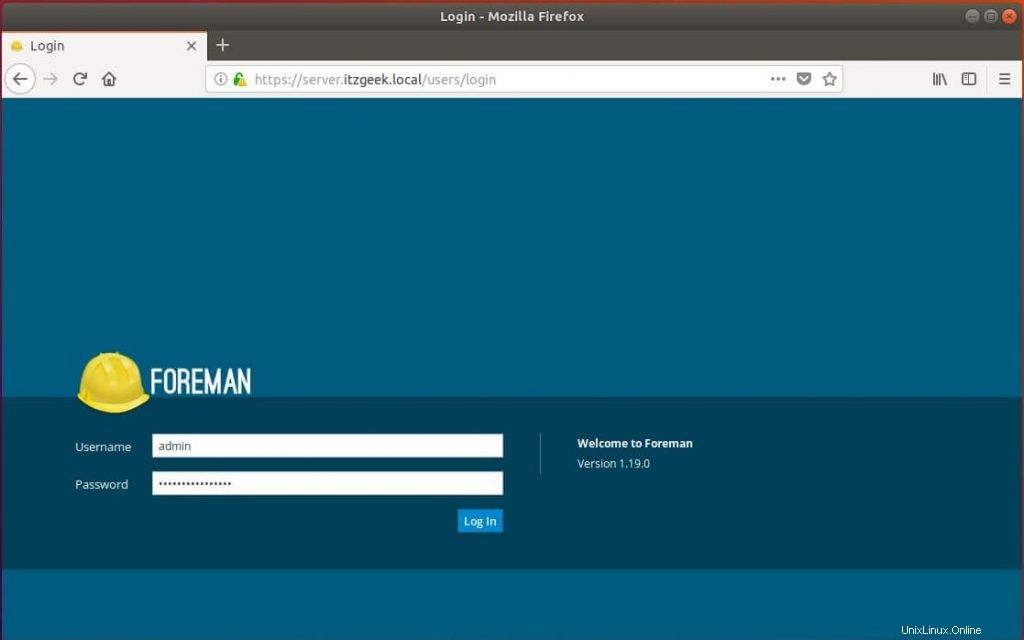
Setelah berhasil login, Anda akan mendapatkan halaman ikhtisar.
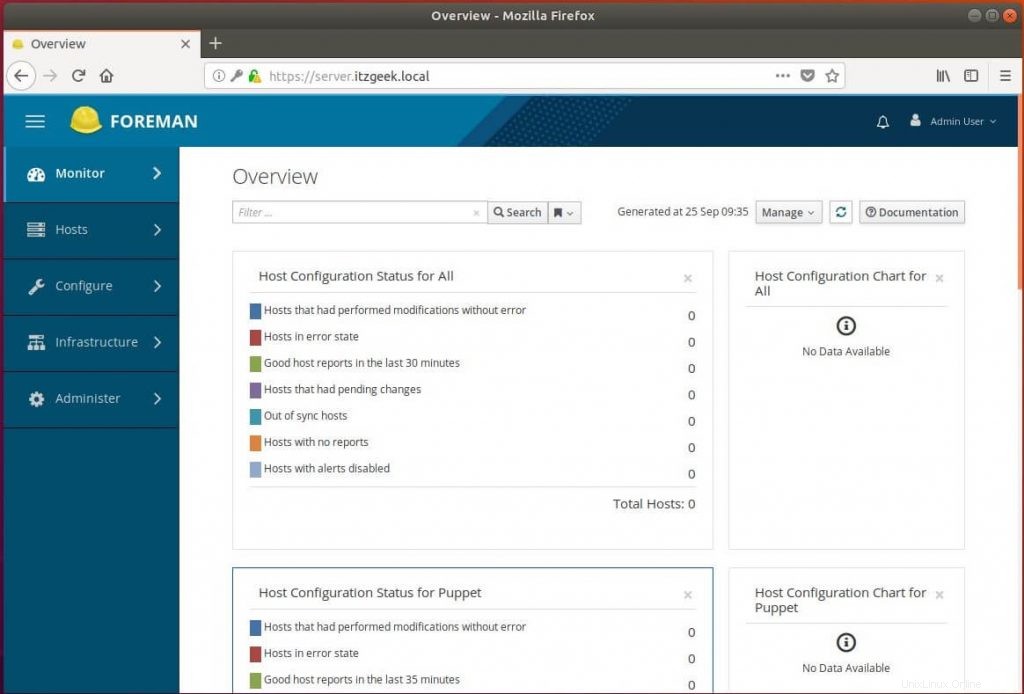
Pada login pertama, disarankan untuk mengganti kata sandi pengguna Admin Foreman untuk alasan keamanan. Untuk melakukannya, klik Nama Pengguna (Kanan atas) >> Akun Saya t , Anda akan mendapatkan opsi untuk mengubah sandi.
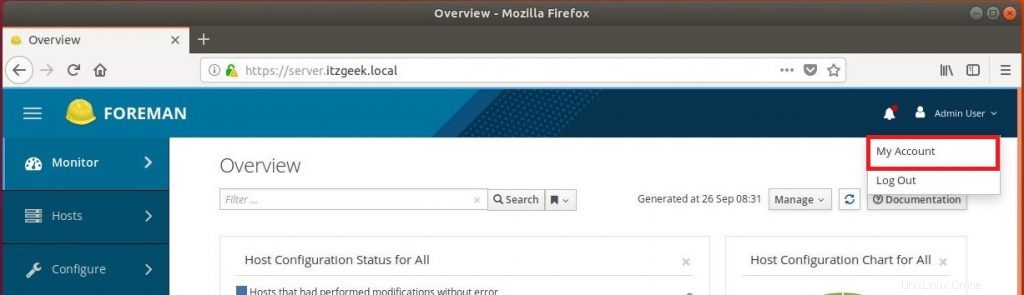
Untuk membuat daftar host yang tersedia, buka Hosts>> Semua Host dari Menu.
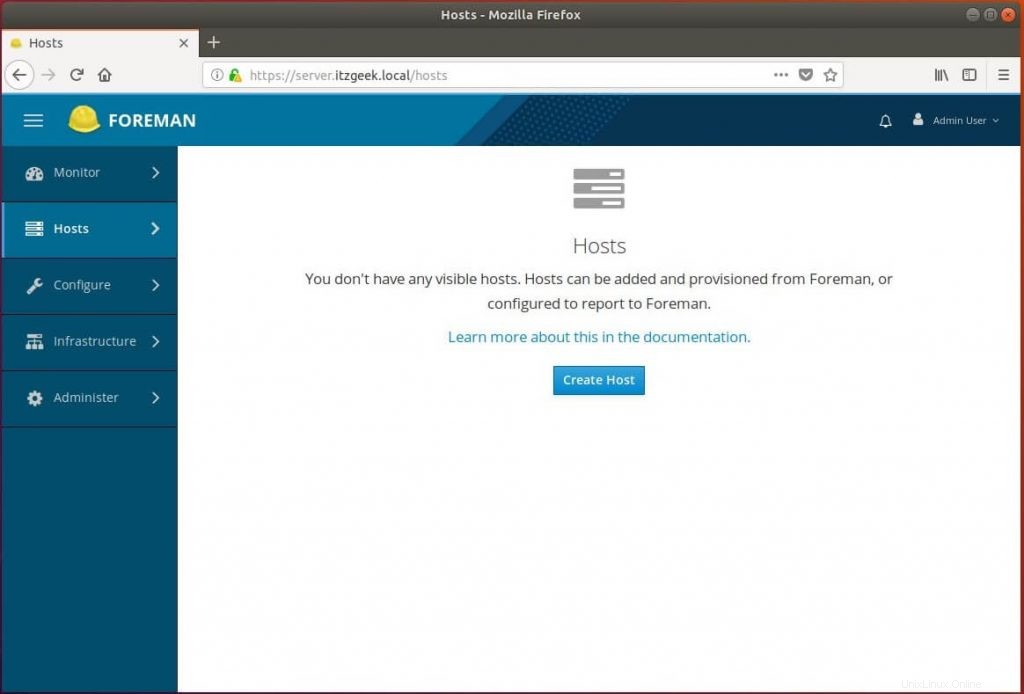
Konfigurasi Mandor (Opsional)
Jika tuan rumah Foreman Anda tidak terlihat di Host >> Semua Host tab, jalankan perintah di bawah ini yang akan mengirimkan laporan agen Wayang pertama ke Foreman, secara otomatis membuat host di database Foreman.
sudo /opt/puppetlabs/bin/puppet agent --test
Keluaran:
Info:Menggunakan lingkungan yang dikonfigurasi 'production'Info:Mengambil pluginfactsInfo:Mengambil pluginInfo:Mengambil localesInfo:Caching katalog untuk server.itzgeek.localInfo:Menerapkan versi konfigurasi '1537850559'Notice:Katalog yang diterapkan dalam 0,16 detik
Karena kami tidak memiliki klien yang ditambahkan ke Foreman, tab All Hosts hanya akan mencantumkan host Foreman dengan O status dan centang hijau. Status ini menunjukkan bahwa status host baik-baik saja, tanpa perubahan yang dilakukan pada wayang terakhir dijalankan.
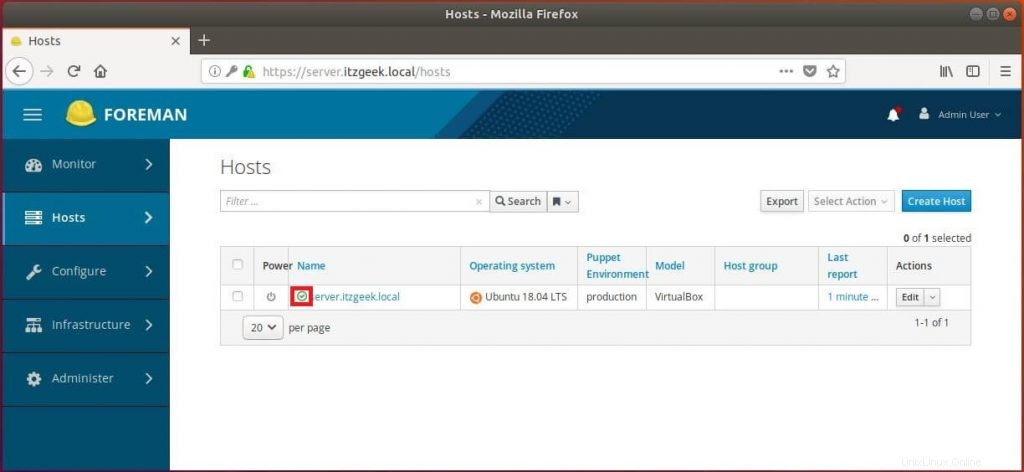 Halaman:1 2
Halaman:1 2